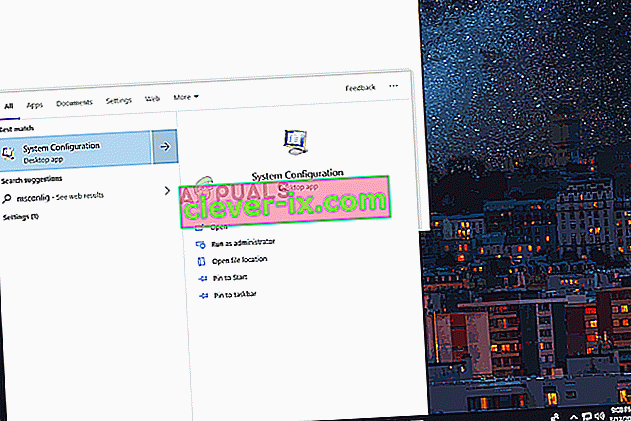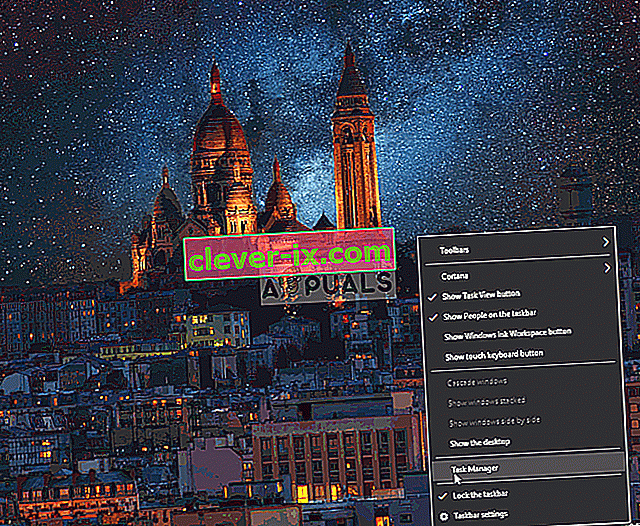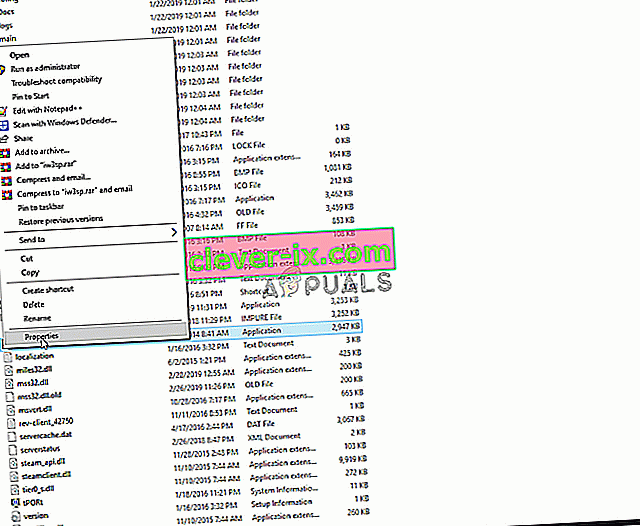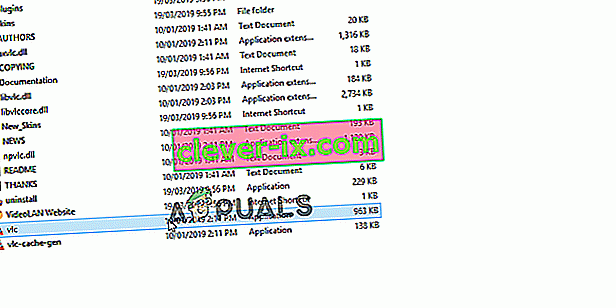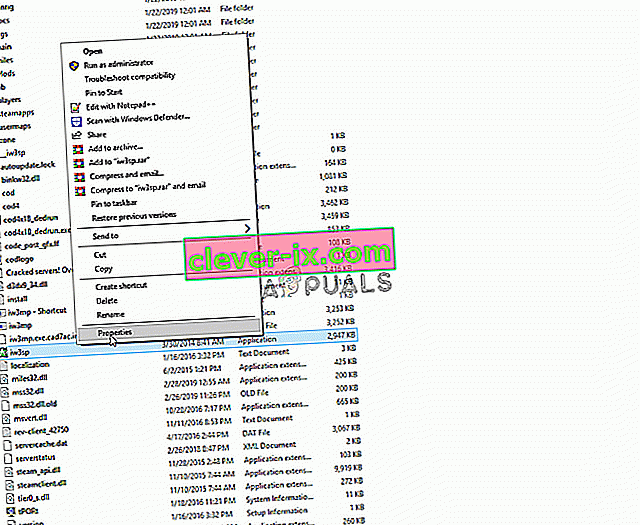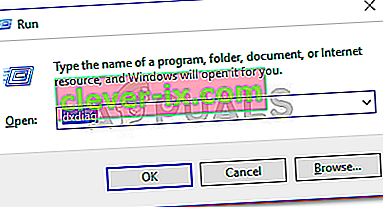Dragon Age Inquisition is een actie-rollenspel dat is ontwikkeld door Bioware en uitgegeven door Electronic Arts. Het is de derde grote toevoeging in de Dragon Age-franchise en is een vervolg op de eerder uitgebrachte Dragon Age: Origins. De game is in november 2014 wereldwijd uitgebracht voor Microsoft Windows, Xbox 360, Xbox One en PlayStation.

Er zijn echter vrij recentelijk veel rapporten binnengekomen dat de game niet start in Windows 10. Hoewel gebruikers het uitvoerbare bestand meerdere keren proberen uit te voeren, start de game niet. In dit artikel zullen we u informeren over enkele van de redenen waardoor dit probleem kan worden geactiveerd en u haalbare oplossingen bieden om ervoor te zorgen dat het probleem volledig wordt opgelost.
Wat voorkomt dat Dragon Age: Inquisition wordt gelanceerd?
De reden achter het probleem is niet specifiek en kan worden geactiveerd door een aantal verkeerde configuraties, waarvan sommige zijn:
- Achtergrondservices: het is mogelijk dat een service die op de achtergrond wordt uitgevoerd het probleem veroorzaakt. Vaak kunnen Windows-services of zelfs andere applicaties van derden voorkomen dat alle elementen van het spel correct werken, waardoor het probleem wordt veroorzaakt.
- Ontbrekende bestanden: in sommige gevallen kunnen bepaalde gamebestanden beschadigd raken of zelfs ontbreken. Alle gamebestanden zijn nodig om te kunnen functioneren en correct te starten, dus als er zelfs maar een enkel bestand ontbreekt, zal de game niet correct starten of problemen veroorzaken in de game.
- Direct X / VC Redist: De Direct X en VC Redist worden bij de game geleverd in de installatiemap van de game. Het is mogelijk dat de versie van Direct X of VC Redist die u hebt geïnstalleerd, samenvalt met de game en verhindert dat deze wordt gestart. Dit kan er ook voor zorgen dat Dragon Age Inquisition tijdens het opstarten crasht op het bureaublad.
- Administratieve privileges: Het spel heeft mogelijk administratieve privileges nodig om sommige elementen correct te laten functioneren. Als de game die rechten niet heeft gekregen, kan dit tot veel problemen met de functionaliteit leiden.
- Optimalisaties op volledig scherm: in sommige gevallen kan de optimalisatiefunctie op volledig scherm van Windows die werd geïntroduceerd om de game uit te voeren als een "randloos venster" en om de gameplay soepeler te laten verlopen, bepaalde elementen van de game verstoren, waardoor de game niet kan worden gestart ,
- Compatibiliteit: Een andere mogelijke reden zou de incompatibiliteit van de game met Windows 10 kunnen zijn. Veel programma's zijn niet goed aangepast aan de architectuur van Windows 10 en veroorzaken dus problemen. Maar gelukkig bevat Windows 10 een functie waarmee je elk programma in compatibiliteitsmodus voor de vorige versies van Windows kunt uitvoeren.
Nu u een basiskennis heeft van de aard van het probleem, gaan we verder met de oplossingen.
Oplossing 1: een schone start uitvoeren.
Het is mogelijk dat een service die op de achtergrond wordt uitgevoerd het probleem veroorzaakt. Vaak kunnen Windows-services of zelfs andere applicaties van derden voorkomen dat alle elementen van het spel correct werken, waardoor het probleem wordt veroorzaakt. In deze stap gaan we opstarten in Windows zonder dat een service van derden of onnodige Windows-services worden uitgevoerd. Daarom:
- Log in op de computer als beheerder .
- Klik op de Windows- zoekbalk , typ " msconfig " en druk op Enter
- Klik op " Services " en vink het vakje " Alle Microsoft-services verbergen " aan
- Klik nu op " Alles uitschakelen " om alle services van derden uit te schakelen op de achtergrond.
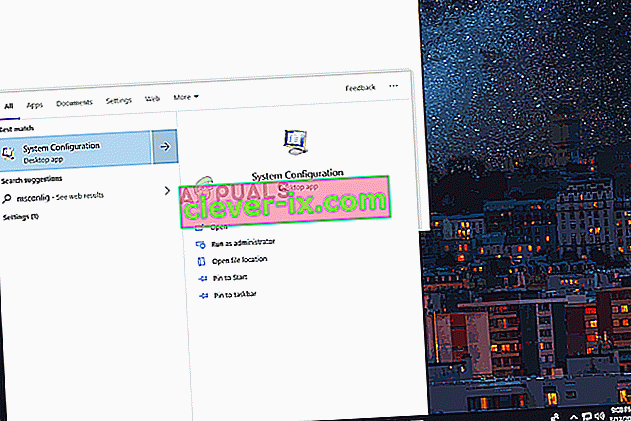
- Klik nu met de rechtermuisknop op de " Taakbalk " en selecteer Taakbeheer
- Klik op het tabblad Opstarten en zorg ervoor dat alle toepassingen zijn uitgeschakeld .
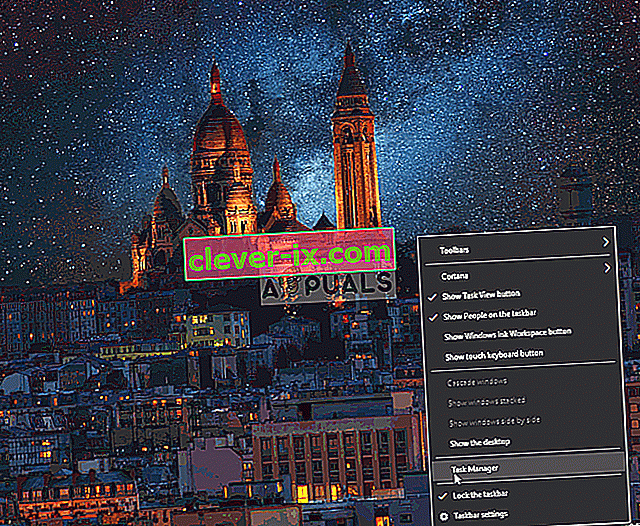
- Nu Herstart de computer
- Run het spel en te controleren om te zien of de fout blijft bestaan .
Oplossing 2: gamebestanden verifiëren.
In sommige gevallen kunnen bepaalde gamebestanden beschadigd raken of zelfs zoekraken. Alle gamebestanden zijn nodig om te kunnen functioneren en correct te starten, dus als er zelfs maar een enkel bestand ontbreekt, zal de game niet correct starten of problemen veroorzaken in de game. In deze stap gaan we de bestanden van het spel verifiëren. Daarom:
- Open de Origin- client en log in op je account
- Klik op de optie " Game Library " in het linkerdeelvenster .

- Binnen de “ Game Library tab”, klik met de rechtermuisknop op de “ Dragon Age ” en selecteer “ Repair Game ”

- De client begint de gamebestanden te verifiëren .
- Als u klaar bent, downloadt het automatisch alle ontbrekende bestanden en vervangt het de beschadigde bestanden, indien aanwezig.
- Start het spel en controleer of het probleem aanhoudt.
Oplossing 3: Installeer de Direct X en VC Redist opnieuw
De Direct X en VC Redist worden bij de game geleverd in de installatiemap van de game. Het is mogelijk dat de versie van Direct X of VC Redist die is geïnstalleerd, samenvalt met de game en verhindert dat deze wordt gestart. Daarom gaan we in deze stap de aanbevolen DirectX en VC Redist installeren. Daarom:
- Navigeer naar het
C: \ Program Files (x86) \ Origin Games \ Dragon Age Inquisition \ __ Installer \ directx \ redist
- Start " DXSetup.exe " en vervang de vorige versies.
- Ga op dezelfde manier naar
C: \ Program Files (x86) \ Origin Games \ Dragon Age Inquisition \ __ Installer \ vc
- Draai alle uitvoerbare bestanden van " VCRedist.exe " die aanwezig zijn in de map en vervang de vorige versies.
- Start nu uw computer opnieuw op en controleer of het probleem zich blijft voordoen.
Oplossing 4: beheerdersrechten toekennen.
De game heeft mogelijk beheerdersrechten nodig om sommige elementen correct te laten werken. Als de game die rechten niet heeft gekregen, kan dit tot veel problemen met de functionaliteit leiden. In deze stap gaan we de game beheerdersrechten toekennen. Daarom:
- Open het spel installatie map , en rechts - klik op het spel uitvoerbaar .
- Selecteer Eigenschappen en klik op het tabblad Compatibiliteit .
- Vink op het tabblad Compatibiliteit het vakje " Als administrator uitvoeren " aan.
- Nu lopen het spel en controleren om te zien of het probleem blijft bestaan.
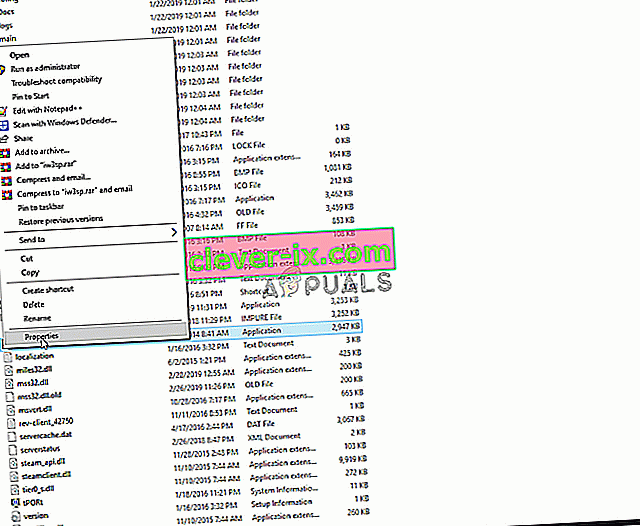
Oplossing 5: Optimalisaties op volledig scherm uitschakelen.
In sommige gevallen kan de optimalisatiefunctie op volledig scherm van Windows die werd geïntroduceerd om het spel als een "randloos venster" uit te voeren en om de gameplay soepeler te laten verlopen, bepaalde elementen van het spel verstoren, waardoor het niet kan worden gestart. In deze stap gaan we de optimalisaties op volledig scherm uitschakelen waarvoor:
- Open het spel installatie map .
- Rechts - Klik op het uitvoerbare bestand van het spel
- Selecteer Eigenschappen en klik op het tabblad Compatibiliteit
- Binnen de compatibiliteit tabblad, controleer dan de “ Disable Full Screen optimalisatie box”.
- Nu toepassing uw instellingen.
- Start het spel en controleer of het probleem aanhoudt.
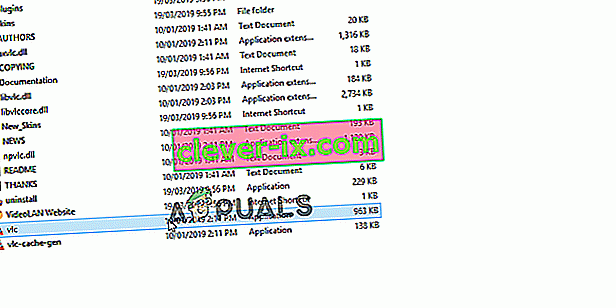
Oplossing 6: probleemoplossing voor compatibiliteit.
Sommige games ondersteunen de architectuur van Windows 10 niet volledig en lopen daarom vaak tegen problemen aan tijdens het opstarten of tijdens het spelen. Daarom gaan we in deze stap de Windows-tool voor probleemoplossing gebruiken om te bepalen op welke versie van het besturingssysteem de game het beste kan worden uitgevoerd. Daarom:
- Open de game-installatiemap
- Klik met de rechtermuisknop op het uitvoerbare bestand van het spel en selecteer eigenschappen .
- Klik op het tabblad " Compatibiliteit " en klik op de " Probleemoplosser voor compatibiliteit uitvoeren ".
- Nu zal Windows automatisch het beste besturingssysteem bepalen om de game in compatibiliteitsmodus voor uit te voeren.
- Klik op " Aanbevolen instellingen proberen " en selecteer " Testen ".
- Als het programma goed werkt, pas dan de instellingen toe en sluit af.
- Start het spel en controleer of het probleem aanhoudt.
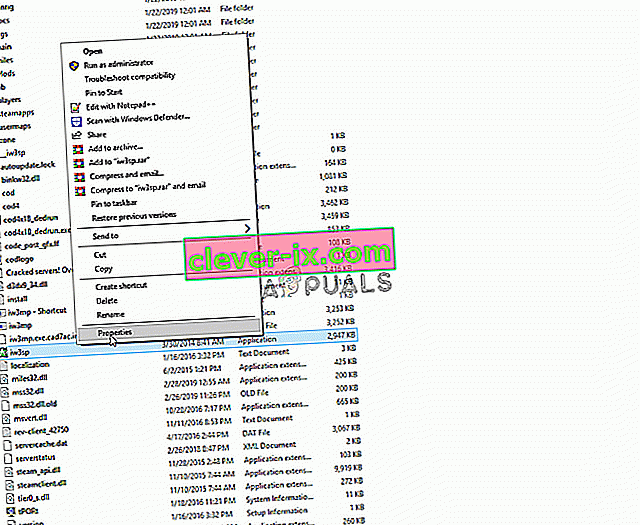
Oplossing 7: Antivirus uitschakelen
In sommige gevallen gebruiken mensen antivirusprogramma's van derden, wat niet erg is, maar deze programma's kunnen soms vals alarm geven en voorkomen dat een veilig programma wordt gestart omdat het antivirusprogramma het als onveilig markeert. Daarom wordt aanbevolen om uw antivirus, antimalware en elk ander beveiligingsprogramma volledig uit te schakelen en te controleren of het spel wordt gestart. Het wordt ook sterk aanbevolen om uitzonderingen toe te voegen aan de firewall en antivirus voor zowel uw game als de oorsprong. Voor dat doel kunt u de hulp van dit artikel gebruiken, maar gewoon stoom en DAI toevoegen in plaats van stoom.
Oplossing 8: specificaties controleren
In certain cases, the hardware installed on your computer might not meet the minimum requirements that have been put forth by the game developers to run the game properly. Due to this, the developers sometimes stop the game from running on an underpowered computer and this can trigger the particular issue where DAI doesn’t launch. Therefore, before continuing, verify that your computer matches the minimum requirements of the game.
The game requirements are listed as follows:
OS: Windows 7 or 8.1 64-bit. CPU: AMD six-core CPU @ 3.2 GHz, Intel quad-core CPU @ 3.0 GHz. System RAM: 8 GB. Graphics card: AMD Radeon HD 7870 or R9 270, NVIDIA GeForce GTX 660.
You can check your PC’s hardware by:
- Press Windows + “R” to open the Run prompt.
- Type in “dxdiag” and press “Enter”.
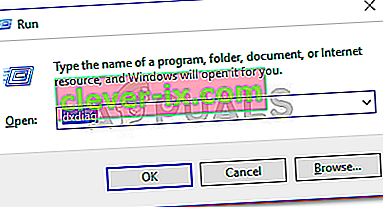
- Confirm any other prompts that the system lists and it will show you your computer specs on the next window.
- Check to see if your PC is up to the mark.